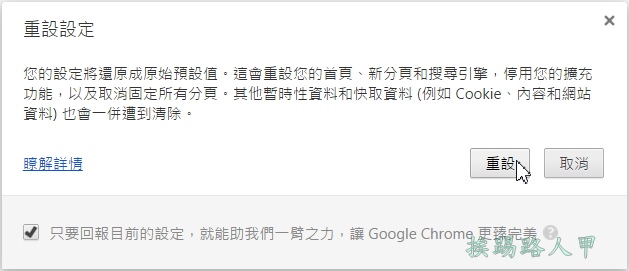Chrome 瀏覽器專用的惡意軟體移除工具-Software Cleanup Tool
雖然Google Chrome版本更新的速度很快,每次更新都是強調安全性的加強,但隨著佔有率的提升,相對的惡意的程式也陸續增多,尤其是自動載入特定的網頁更是屢見不鮮(俗稱網頁綁架),又如工具列與彈出視窗這些不是典型的病毒常常是防毒軟體的無法偵測發現,以挨踢路人甲來說,電腦上Chrome瀏覽器的時間蠻長的,雖然已介紹AdwCleaner中文版的工具,不過 Google 出品應該會讓人更安心,趕快來試試Google的Software Cleanup Tool,讓你的Chrome瀏覽器輕易的移除惡意程式與惡意的綁架問題。
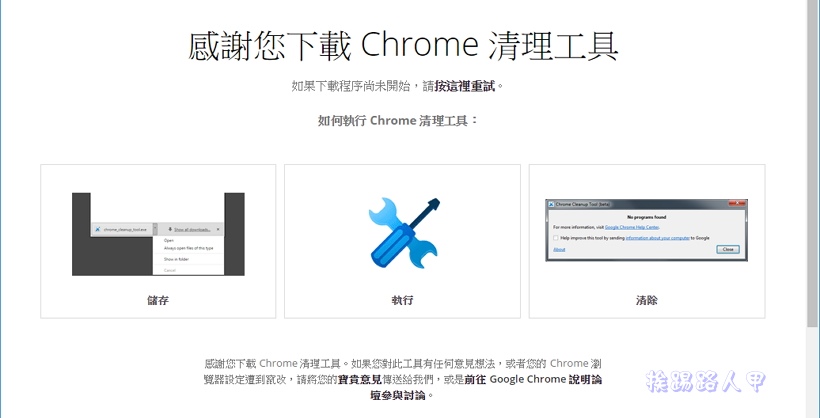
或許台電腦都會安裝防毒軟體,但惡意程式千百種,但你還是會發現網頁常常被綁架,或安裝一些有的沒的工具列,為了自己上網的安全,不管有沒有安裝防毒軟體,建議還是下載Software removal tool來進行掃描吧!
網址:https://www.google.com/intl/zh-TW/chrome/srt/
▼首先進入官方網頁畫面,請直接點擊「立即下載」。
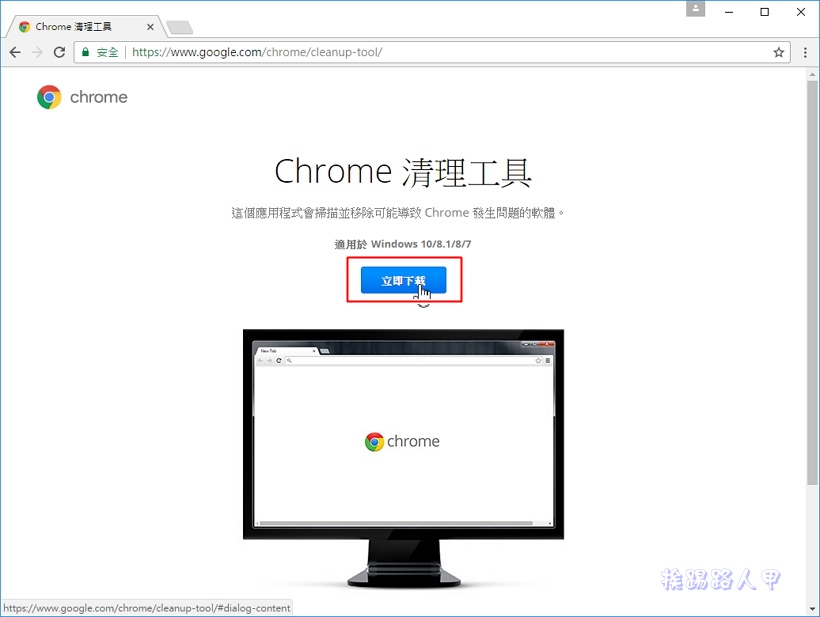
▼出現下載軟體移除工具的授權說明,請點選〔接受並下載〕來繼續。
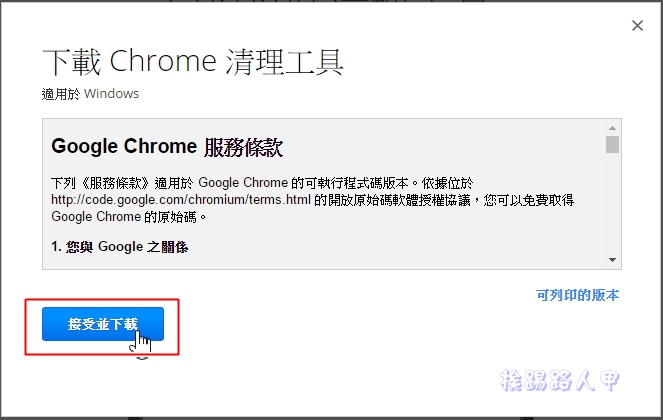
▼下載後出現感謝下載Chrome清理工具的畫面。
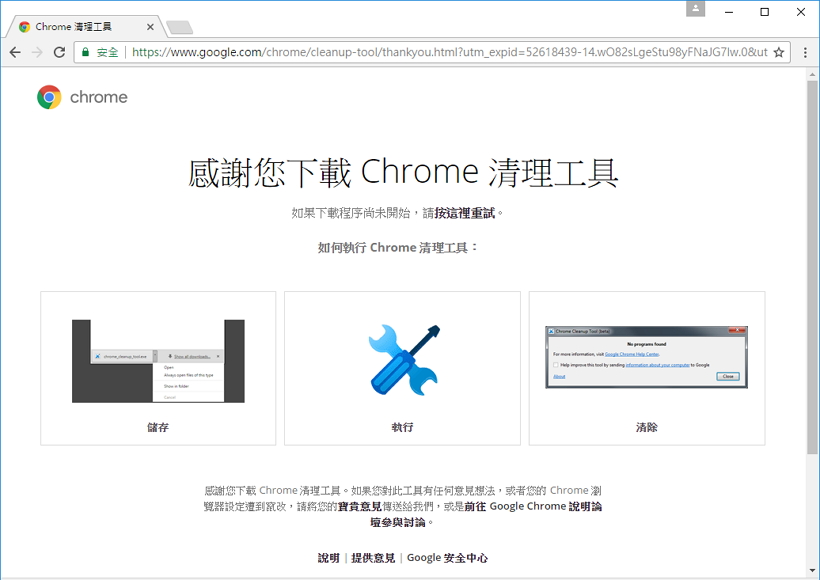
▼下載的檔案是software_cleanup_tool.exe檔並執行,筆者喜歡使用滑鼠右鍵的「以系統管理員身分執行」來執行。
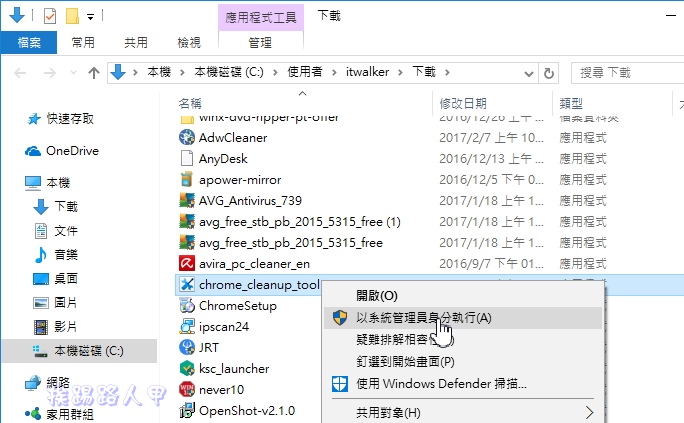
▼筆者使用Windows 10來測試,在執行時因為安全問題會出現出現「使用者帳戶控制」的安全性警告視窗,主要是當使用者執行一些會影響系統的動作,經常會到出的確認畫面,所以還是按下〔是〕來繼續(若是想要移除這個警告,請參考「談Windows 8/10的使用者帳戶控制(UAC)」文章)。
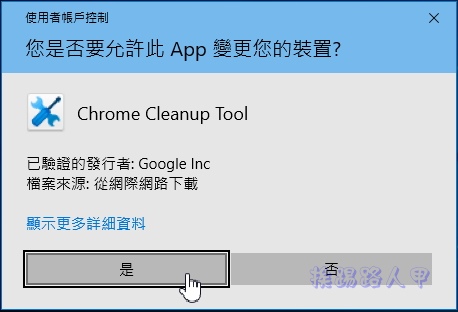
▼接著你會看到Chrome清理工具正在掃描你的Chrome瀏覽器的狀況。
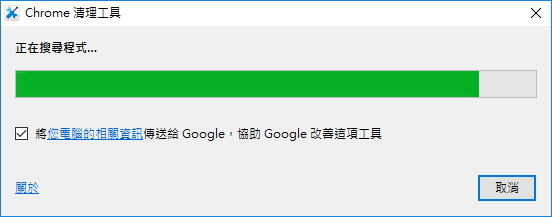
▼軟體會檢測Chrome瀏覽器有無被安裝的惡意軟體,下圖出現沒有發現可疑程式就安心了些。
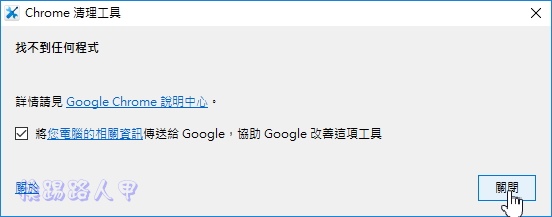
▼當然如果有掃描檢測到惡意程式,「軟體移除工具」會跳出掃描到有害的程式,接著按下〔繼續〕掃描後會詢問使用者是否要重新設定瀏覽器,按下〔重設〕會將瀏覽器的設定還原成原始預設值(安裝後的原始狀況),也就是你的首頁、新分頁和搜尋引擎,也會停用你的擴充功能,以及取消固定所有分頁,其他暫時性資料和快取資料都會一併被清除,所以沒有檢查出問題的話,就不需要重設,請選擇〔取消〕也可以。